aoc显示器按键说明 aoc显示器怎么样
作为电脑小白 , 组装一台台式机的难度堪比登天 , 买笔记本的话 , 屏幕又太小了 , 这时候就需要一台电脑一体机了 。一体机其实在十多年前就已经铺货 , 但是以前的一体机散热渣、配置低导致口碑变差 , 近年AOC凭借丰富的经验 , 在一体机方面颇有成果 , 解决了一体机以往的缺点 , 让我们来深度体验一下这台AOC美人鱼838电脑一体机 。

文章插图
AOC美人鱼838电脑一体机采用23.8英寸的窄边框屏幕 , 三边框均只有2mm宽 , 屏幕分辨率为1920x1080(FHD)支持72% RGB广色域 。从正面看上去 , 它的外形跟普通显示器没有区别 , 不像传统一体机那样臃肿 , 很大原因就是AOC美人鱼838把扬声器放在了背面 , 令正面更为简洁 。

文章插图
AOC美人鱼838电脑一体机采用纯白配色 , 背面为PVC材质 , 银色底座为金属材质 , 出厂时 , 底座就已经安装好 , 一体机从包装箱内取出 , 插上电源就可以直接开机 , 开箱到使用不需要拧任何一颗螺丝 , 这肯定是充分考虑到了电脑小白的痛点 。
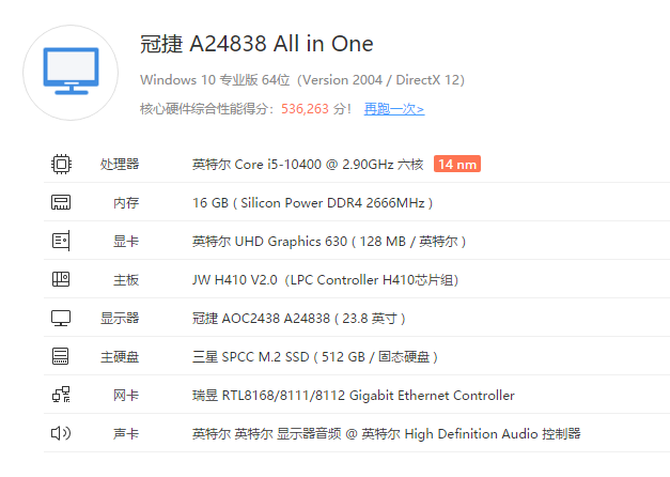
文章插图
AOC美人鱼838的配置良心 , CPU采用了标压版的i5-10400、内存16GB 2666MHz、固态512GB、核显UHD 630 , 这个配置不仅能满足日常OFFICE办公、做图剪片 , 甚至还可以打打LOL这些网游 。

文章插图
AOC美人鱼838电脑一体机支架为半圆形设计 , 与美人鱼尾有异曲同工之处 , 支架通过四颗螺丝与一体机身固定 , 一体机背面的10x10cm孔位支持连接壁挂支架 , 说明它的轻盈程度可以当显示器壁挂用 , 壁挂也是一体机的新用法 。

文章插图
AOC美人鱼838电脑一体机机身最薄处只有1cm , 作为一体机来说属于轻薄阵营 , 轻薄一体机除了要考虑硬件布局的合理性 , 还要做好散热风道的处理 , 以往一些散热性能较差的一体机很容易出现烧屏的现象 , 接下来的拆解就可以看到AOC美人鱼838对散热的重视 。
一体机支持调节俯仰角度 , 屏幕可以前倾最大5 , 后仰最大15 , 相比一些下巴落地 , 无法调整俯仰角度的一体机 , 这个功能实在太人性化了 , 有合适的俯仰角度 , 才能更好地保护颈椎 。

文章插图
AOC美人鱼838的机身右侧带有两个USB 2.0接口 , 在办公时拷贝小文件、小图片就可以直接用侧面的接口 , 省去了找底部接口的时间 , 万一底部的四个USB接口不够用 , 侧面接口还可以作为USB扩展 。
再往下面看 , 四颗按钮分别为熄屏键、屏幕亮度 、屏幕亮度-、开/关机键 , 在平时使用过程中 , 这四个键就足够用了 , AOC对类似显示预设模式、对比度、锐度等这些显示器功能做了弱化 , 简化了操作 , 这也是考虑到小白用户的设置 。

文章插图
AOC美人鱼838电脑一体机的底部接口分别为DC电源接口、HDMI接口、COM接口、USB 3.0接口、RJ45网络接口、麦克风、音频3.5mm接口 。这台一体机配备传统的COM打印机接口 , 足以体现它的办公身份 。

文章插图

文章插图
在I/O接口左侧 , 可以看到一个2.5英寸的硬盘插槽 , 这是AOC美人鱼838电脑一体机的独特设计 , 通过这个便携式硬盘接口 , 用户可以增加一块2.5寸的机械硬盘或固态硬盘 , 最高可以多增加4TB的容量 。使用这个接口也很简单 , 只需要卸下最左侧的固定螺丝 , 把2.5寸硬盘翻转怼进去即可 , 开机就可以识别到硬盘 。
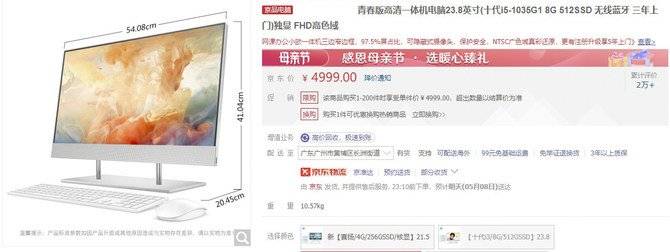
文章插图

文章插图
很多一体机都喜欢用笔记本的低压CPU , 譬如上图的i5-1035G1就是移动端的CPU , 而AOC美人鱼838电脑一体机采用了桌面平台的i5-10400 , 最简单就是看核心数 , i5-10400为六核心十二线程设计 , i5-1035G1只有四核心 , 规格缩水了一整圈 , 性能孰强孰弱可想而知 。
性能实测

文章插图
AOC美人鱼838电脑一体机的六核心i5-10400主频为2.9GHz , 最高睿频达到4.3GHz , 可以胜任绝大部分的办公需求 , CPU-Z多核心跑分2631分、单核心跑分345.5分 。

文章插图
CineBench R23可以模拟渲染环境 , 做视频、做3D等工作 , 都需要用CPU渲染 , 美人鱼838一体机的i5-10400多核渲染跑分为5725分 , 直逼12核24线程的双路至强X5650 。

文章插图
(GPU-Z截图)
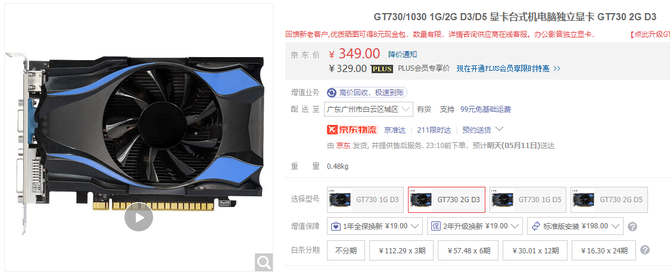
文章插图
AOC美人鱼838电脑一体机虽然没有配备独立显卡 , 但是内置的UHD 630核芯显卡已经足够强劲 , 性能与市面上售价300多元的GT730相当 , 在硬件发烧友看来 , 配UHD 630核显比那些亮机用的所谓“独立显卡”良心多了 , 低能高耗的独显也只是徒增发热罢了 。
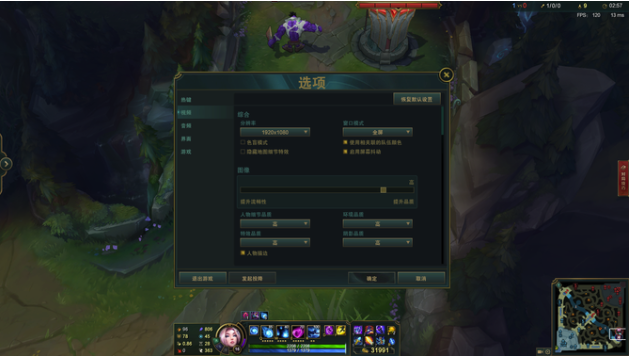
文章插图

文章插图
实测高特效玩LOL可以达到100 的帧数 , 在多人对战开团时也不会出现卡顿等情况 , 最近火热的原神自然也不是问题 , 影音、网游也可以完全信任AOC美人鱼838电脑一体机 。
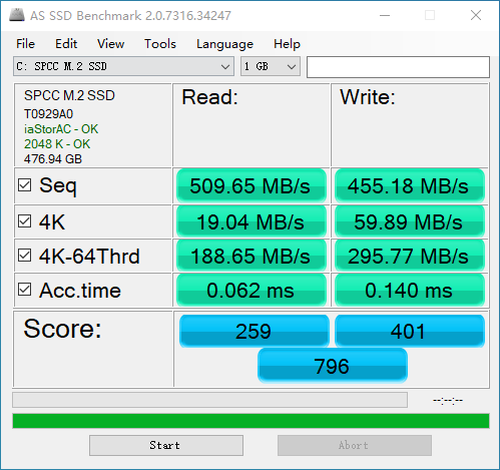
文章插图
(AS SSD Benchmark截图)
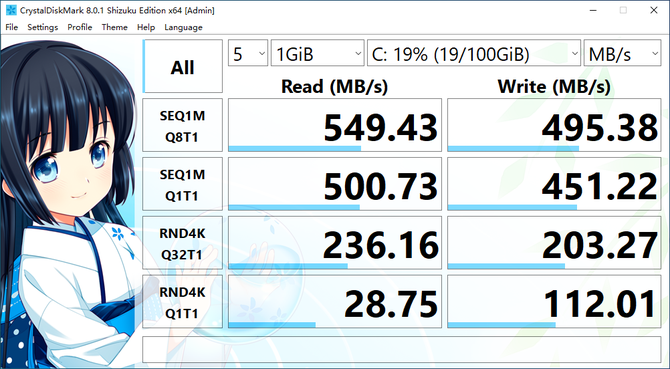
文章插图
(CrystalDiskMark截图)
通过对SSD的跑分可以看到 , 这块M.2接口的固态硬盘为SATA协议 , 读取速度达500MB/s 、写入速度达到了450MB/s , 读写性能是机械硬盘的3倍 , 而固态最擅长的4K读写也同样强势 , 这么强的固态让AOC美人鱼838电脑一体机开机仅需8秒 。

文章插图
(鲁大师跑分)
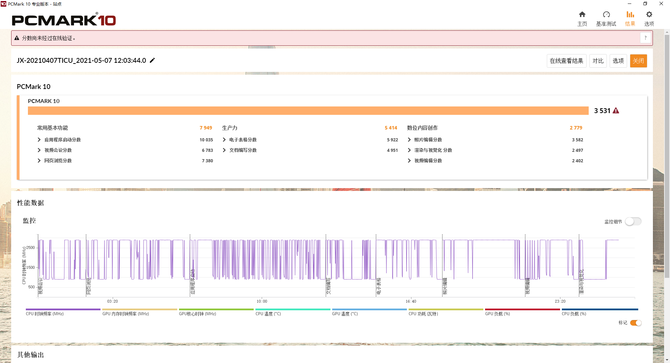
文章插图
(PCMARK 10跑分)
再来看看整机跑分 , AOC美人鱼838电脑一体机的娱乐大师跑分为53万分 , PCMARK 10基本功能跑分为7949分、生产力跑分为5414分、数位内容创作跑分为2779分 , 也就是说 , 它可以完全胜任办公和网游 。
发热测试
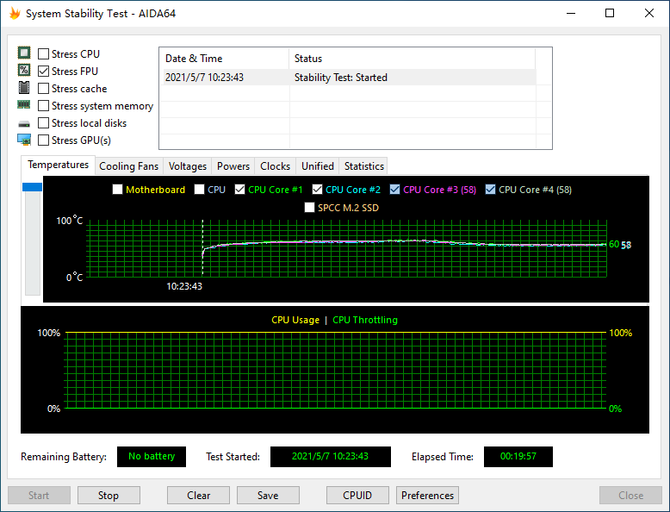
文章插图
整台一体机最大的发热源就是CPU了 , 所以我们直接用AIDA64进行FPU单烤(最热的选项)20分钟 , 实测下来最高温度为60℃ , CPU功耗墙锁定在了35W , 涡轮风扇工作时几乎没有动静 , 这个散热水准在一体机之中是非常不错的 , 已经迫不及待拆开看看它的散热如何了 。
功耗测试
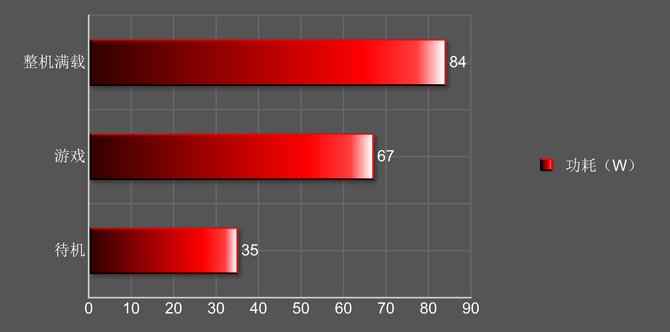
文章插图
AOC美人鱼838一体机的电源输出功率为120W , 待机时功耗为35W , 英雄联盟游戏时功耗67W , AIDA64整机满载(CPU、GPU、SSD、DRAM)功耗最高只有84W , 功耗测试下来 , 这台一体机的功耗仅仅是笔记本水平 , 况且它的23.8寸显示器功耗也算在内 , 这个功耗表现很不错 。
一体机拆解

文章插图
AOC美人鱼838一体机拆解并不难 , 揭开大面积的金属屏蔽罩后 , 硬件占据的地方不到23.8英寸显示屏的一半 , 双扬声器分布在机身背部两侧 , 中部放置主板 。主板为17x17cm定制版型 , 因为专供一体机 , 直接节省了显卡PCI-E接口 , CPU散热也是定制的三根6mm热管散热 , 涡轮风扇向上排风 , CPU最高温度仅60℃ , AOC美人鱼838的风道设计确实有点东西 。

文章插图
AOC美人鱼838电脑一体机的CPU插槽(LGA1200)也跟桌面平台相同 , 以后想要升级i7-10700等CPU也是轻而易举 , 内存插槽支持笔记本内存 , 理论上最高可以扩展成双通道64GB内存 。
体验总结

文章插图
用电脑发烧友的观点看 , AOC美人鱼838电脑一体机的扩展性和维修便捷性都不错 , 最高可以扩展成intel i7处理器、64GB内存、4TB硬盘 , 拆开清灰修理也仅仅是几颗螺丝的事 , 不存在反人类设计 。核显UHD 630性能足够日常办公和网游使用 , 如果一体机配一张低性能的亮机卡 , 性能没提升 , 反而售价会提高 , AOC的核显方案值得称赞 。

文章插图
【aoc显示器按键说明 aoc显示器怎么样】用普通小白用户的观点看 , AOC美人鱼838电脑一体机的完成度超高 , 预装好了支架和Windows 10系统 , 从包装箱里拿出来插电源就可以开机用了 , 就跟开袋即食一样简单 , 印证了AOC一体机的“一机一线 , 一键开机” 。AOC一体机从小白用户的使用角度出发 , 简化了不必要的“DIY流程” , 这对于普通用户非常友好 。
推荐阅读
- 为什么显示器只显示一半的屏幕
- 纯平显示器用久了为什么脸上会出油而液晶不会
- 关于台式机的显示器选择
- 为什么显示器从其他角度看显示的颜色有偏差
- 使用cardboard等头戴式虚拟现实显示器时人眼的焦点大约是多少厘米
- 和平精英瞄准键位置改不了 和平精英怎么自定义按键
- 街机侏罗纪公园按键设置 操作步骤有六个
- 三星显示器分辨率 要看型号
- 笔记本接显示器详细步骤 按照什么进行操作
- 外媒:苹果Pro Display XDR获得“年度最佳显示器”大奖





